Как восстановить контент, введенный на сайт
Вы вводите контент на веб-страницу или редактируете онлайн, компьютер выключится, поэтому все содержимое исчезнет. Итак, как вернуть контент, который вы вводите на веб-сайт?
Typio Form Recovery – это утилита для Chrome, которая сохранит весь контент, который пользователи вводят на веб-сайте, например редактирование онлайн-документов, ключевые слова для поиска, формы,. При перезагрузке вкладки или браузера Typio Form Recovery восстановит контент, который вы импортируете из Интернета.
- Инструмент Textify копирует весь контент в Windows
- Как скачать фото без копирования в Сети на компьютер?
- Сохраните весь веб-контент в формате PDF
Инструкция по использованию Typio Form Recovery
Шаг 1:
Пользователи нажимают на ссылку ниже, чтобы установить утилиту Typio Form Recovery в браузере.
- Скачать утилиту Typio Form Recovery

Шаг 2:
Теперь вы можете вводить весь контент на сайте. Если на той же странице вы вводите много контента, Typio Form Recovery все равно будет сохранен и четко отображен, чтобы мы могли быстро восстановить.
Чтобы восстановить содержимое, щелкните правой кнопкой мыши и выберите «Открыть быстрый доступ к Typio». Значок часов перевернут, и содержимое только что введено. Щелкните его, чтобы восстановить.
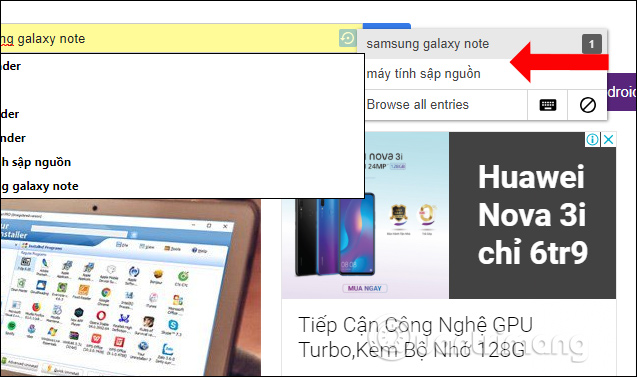
Шаг 3:
Если пользователь хочет настроить больше содержимого для восстановления, щелкните правой кнопкой мыши место для ввода содержимого на странице и выберите Typio Form Recovery.
Затем у пользователя будет два варианта: восстановить это поле и открыть из восстановления.
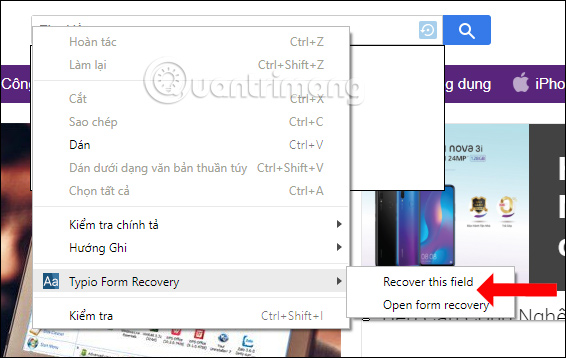
Шаг 4:
При нажатии на поле «Восстановить это поле» содержимое введенного вами сайта будет отображаться в новом порядке, указанном выше, а старый контент находится под списком. Если вы хотите восстановить какой-либо контент, щелкните по нему.
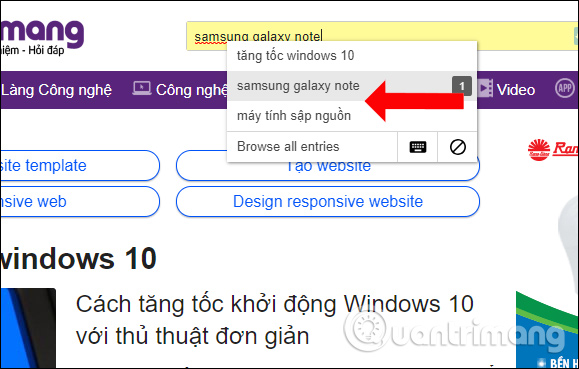
Шаг 5:
Если вы нажмете «Открыть из восстановления», отобразится всплывающий интерфейс управления со всем содержимым, которое пользователь написал на сохраненном веб-сайте.
В каждом контенте вы найдете время для ввода контента. Чтобы восстановить содержимое, щелкните его и выберите «Восстановить сеанс». Также можно нажать «Копировать», чтобы скопировать содержимое в кеш.
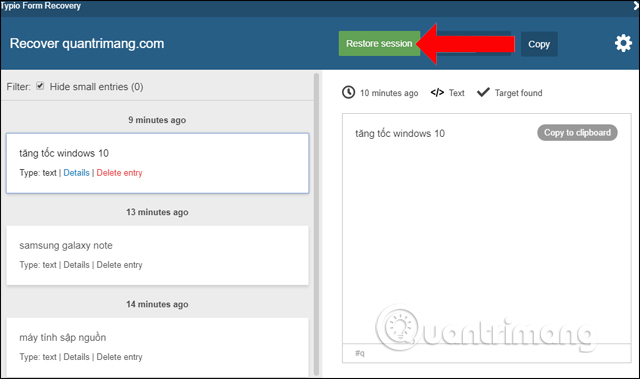
Шаг 6:
Typio Form Recovery также имеет возможность отключить его на дополнительном веб-сайте. Вы заходите на веб-сайт, который не хочет использовать эту утилиту, затем щелкаете значок в конце адресной строки, нажимаете горизонтальную полосу влево, когда Typio отключен, а затем перезагружаете страницу, чтобы отключить эффект.
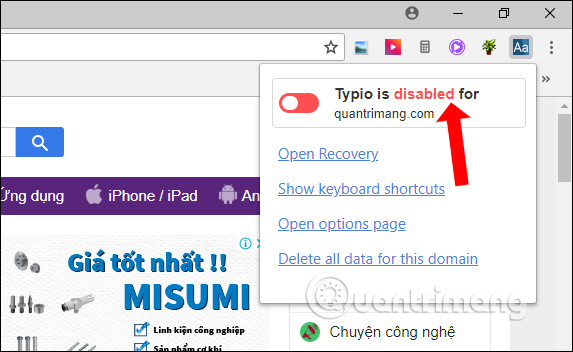
Шаг 7:
Также, если щелкнуть значок утилиты и затем выбрать «Открыть восстановление», затем щелкнув значок шестеренки, вы перейдете на страницу управления утилитой.
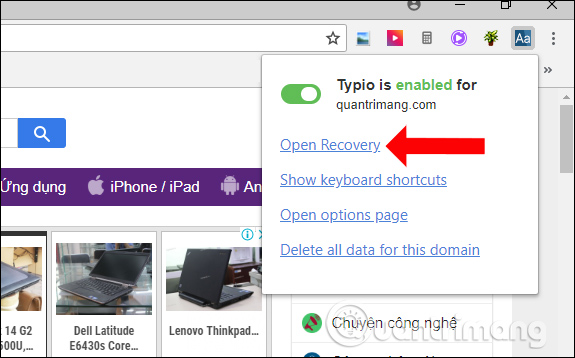
Шаг 8:
Здесь пользователь может нажать Удалить все сохраненные данные для этого сайта, чтобы удалить весь контент, сохраненный на сайте.
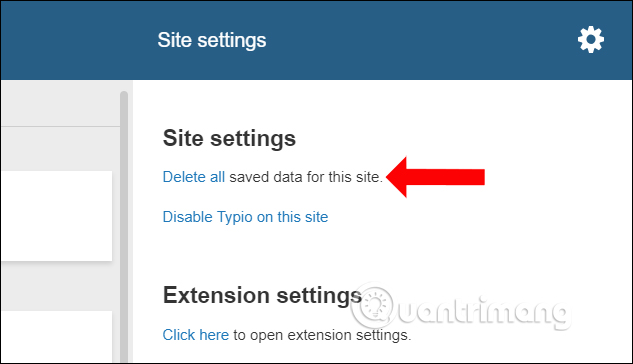
Шаг 9:
По умолчанию контент, хранящийся на сайте, существует только в течение 7 дней. Если вы хотите настроить время сохранения, щелкните правой кнопкой мыши значок утилиты и выберите «Параметры».
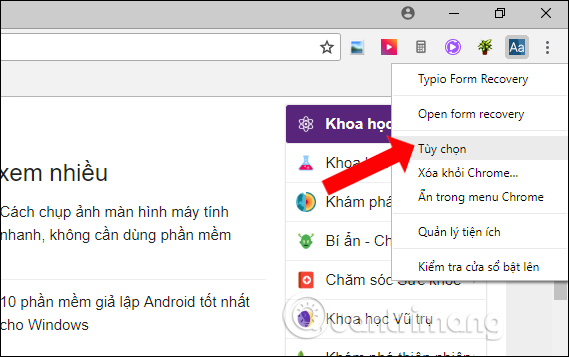
Шаг 10:
В разделе «Параметры сохранения» в разделе «Сохранить данные» введите количество дней, в течение которых вы хотите настроить время для сохранения содержимого. Если вы хотите, чтобы утилита сохраняла ваш пароль и номер кредитной карты, установите флажки «Сохранить пароль» и «Сохранить номера кредитных карт».
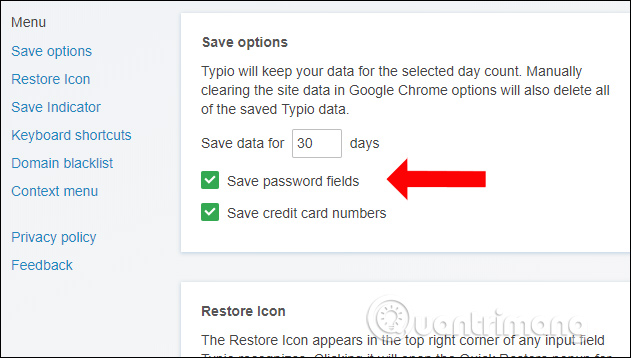
Также в этом интерфейсе вы увидите настраиваемые элементы, такие как значки восстановления (включение и отключение кнопок восстановления), индикатор сохранения (цветной дисплей для сохранения содержимого), быстрые клавиши (изменение функции ярлыка активации),…
Если вы измените какое-либо содержимое, нажмите кнопку «Сохранить и закрыть» ниже, чтобы сохранить его.
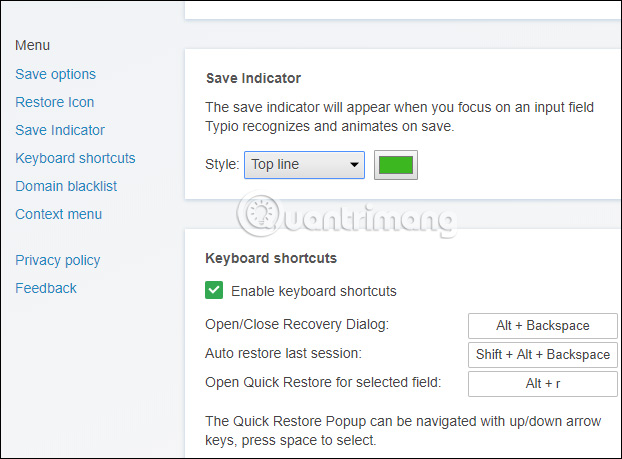
Утилита Typio Form Recovery в Chrome не только помогает пользователям восстанавливать контент, введенный в Интернет, когда браузер выключен, компьютер выключен, но также обладает многими другими функциями. Мы можем сохранить пароль браузера, чтобы использовать его при входе в учетную запись.
Узнать больше:
- Как использовать буфер обмена Office для ускорения копирования в Word
- Как использовать Мастер буфера обмена для сохранения файлов и документов в буфер обмена
- Как использовать TeraCopy для ускорения копирования файлов
Желаю всем успехов!






